Bu kılavuz, Discord'da Soundboard için seslerin nasıl yönetileceğini detaylandıracaktır.
Discord'da Soundboard Özelliği için Sesler Nasıl Yönetilir?
Discord'da Soundboard'un seslerini yönetmek için sağlanan talimatlara bir göz atalım.
1. Adım: Sunucuya Yönlendirme
Öncelikle Discord'u açın, ardından sunucunuzu seçin ve ona taşıyın:
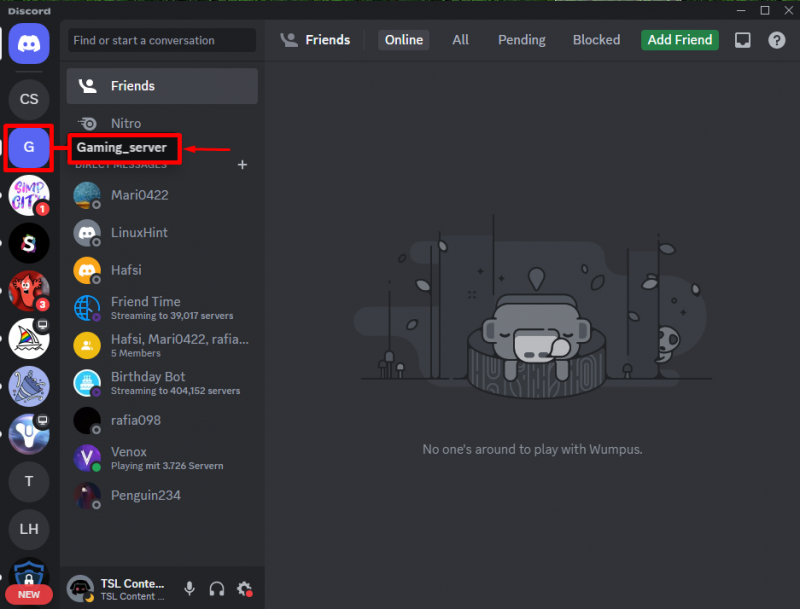
2. Adım: Sunucu Ayarlarını Açın
Ardından, sol üst taraftaki sunucu adına tıklayın ve ardından ayarlarına erişin:

3. Adım: Soundboard Sekmesine Erişin
Ardından, vurgulayıcı düzenlemeye tıklayarak mevcut listeden herhangi bir sesi düzenleyebileceğiniz veya silebileceğiniz Soundboard sekmesine erişin ve ' X ' düğme. Burada ses ayarlarını değiştirmek istiyoruz:
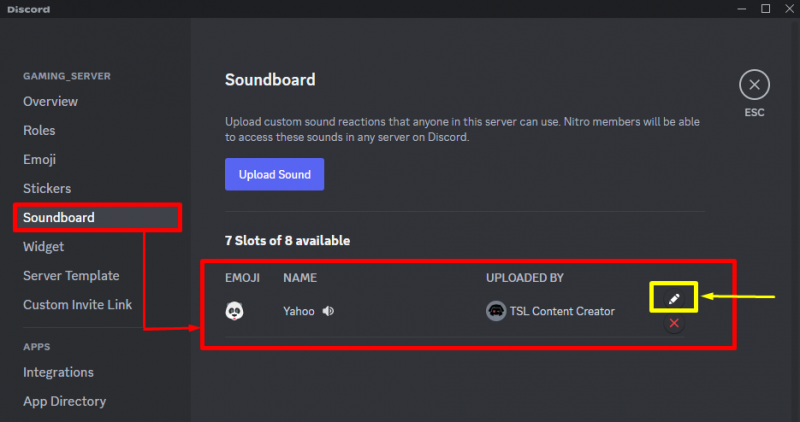
Şimdi, “ SES ADI ”, “ İLGİLİ EMOJİ ”, “ SES SEVİYESİ ” verilen kaydırıcıyı kullanarak ve “ üzerine tıklayarak tüm değişikliği kaydedin. Kaydetmek ' düğme:
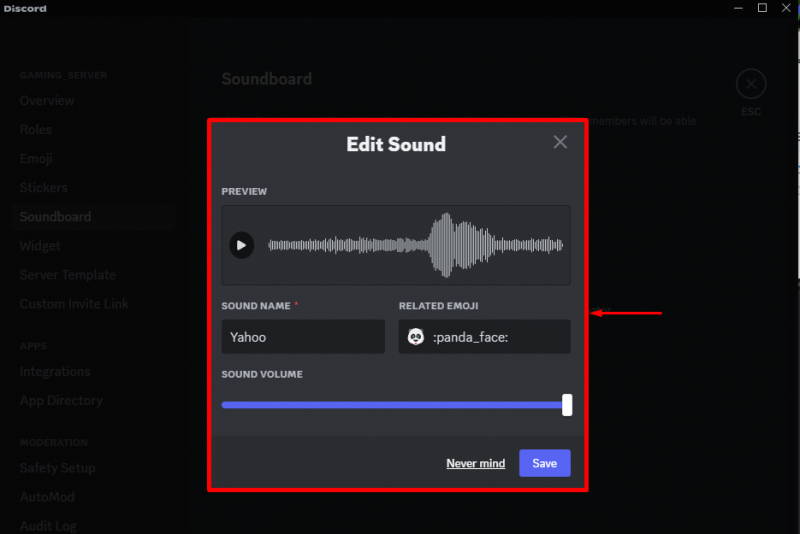
4. Adım: Sunucu İzinleri Sekmesine Yönlendirin
Kullanıcılar, '' etkinleştirildiyse, belirli sunucudaki özelleştirilmiş sesleri de düzenleyebilir veya silebilir. İfadeyi Yönet ” atanan rolleri için izinler. Bunu yapmak için “ Roller ” sekmesine tıklayın ve “ Varsayılan İzinler ' seçenek:
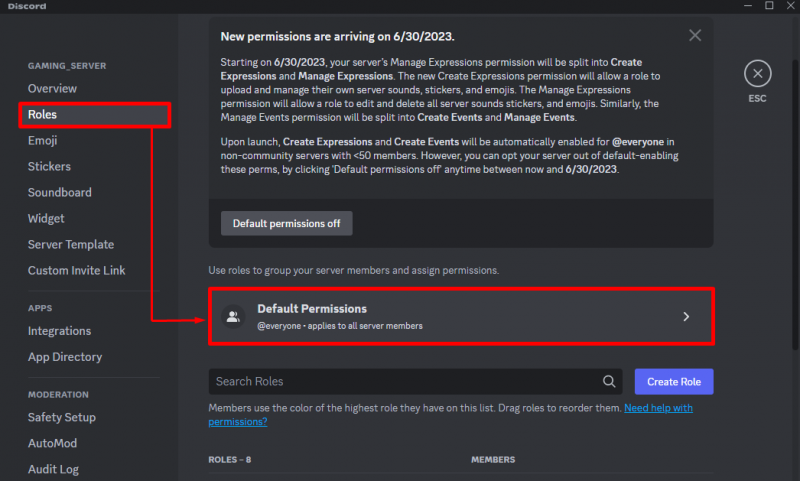
Adım 5: İzinleri Etkinleştirin/Devre Dışı Bırakın
Ardından, “ İzinler ” sekmesinde, “ öğesini bulun İfadeleri Yönet ” seçeneğini seçin ve geçişini açın/kapatın. Bundan sonra, tüm izinleri saklayın:
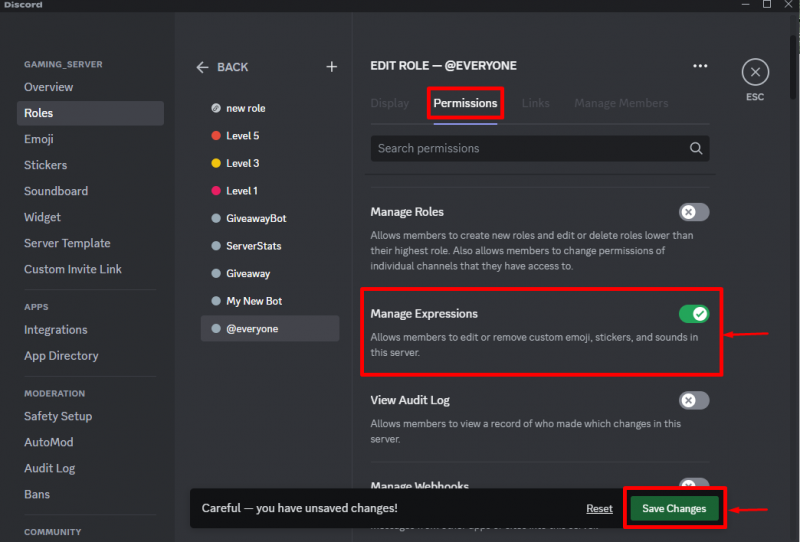
Discord'da Soundboard için seslerin nasıl yönetileceğini öğrendiniz.
Çözüm
Discord sunucusundaki Soundboard özelliğinin sesini yönetmek için “ Sunucu Ayarları ', sonra ' ses yansıtıcısı ” sekmesine gidin ve sesleri değiştirin veya kaldırın. Soundboard'u yönetmenin başka bir yolu da “ Sunucu Ayarları ”. Sonraki, ' Roller ” sekmesinde, “ üzerine tıklayın Varsayılan İzinler ” seçeneğini seçin ve “ İzinler ” sekmesi. “ Etkinleştir/devre dışı bırak İfadeleri Yönet ” geçiş yapın. Bu kılavuzda, Discord'da Soundboard için seslerin yönetilmesinden bahsettik.